Stör ej-funktionen i iOS är en av de mest använda funktionerna men det kan leda till sekundära problem om du inte känner till inställningarna. Under åren har vi sett många användare frustrerade när deras inkommande samtal går direkt till deras röstbrevlåda och de inser inte att de har aktiverat stör ej-funktionen på deras iPhone.
Grundförutsättningen för Stör ej-funktionen är att du kan tysta samtal, varningar och aviseringar som du får medan din enhet är låst. Med andra ord, när du vill ta lite tid för dig själv bort från liv och rörelse är denna inställning praktisk. Det är inte kul att alltid vara online. Oroa dig inte eftersom du kommer att ha en chans att komma ikapp med händelserna när du är redo. Du kommer inte att missa något. Din iPhone samlar in alla varningar, medan din telefon förblir mörk och tyst.
Innehåll
- Ställa in Stör ej
- Får mottagaren meddelandena?
- Får inte meddelande för en viss användare
- Relaterade inlägg:
Ställa in Stör ej
Börja med att trycka på din iPhones inställningar och välj inställningen Stör ej. Du kan aktivera detta läge genom att flytta den manuella omkopplaren till läget "PÅ". Det är allt. Om du nu skulle schemalägga en specifik driftstopp för dig själv, kommer det schemalagda alternativet väl till pass. Flytta den till PÅ-läget och du kan ställa in fönstret under vilket din iPhone ska växlas till Stör ej-läge.
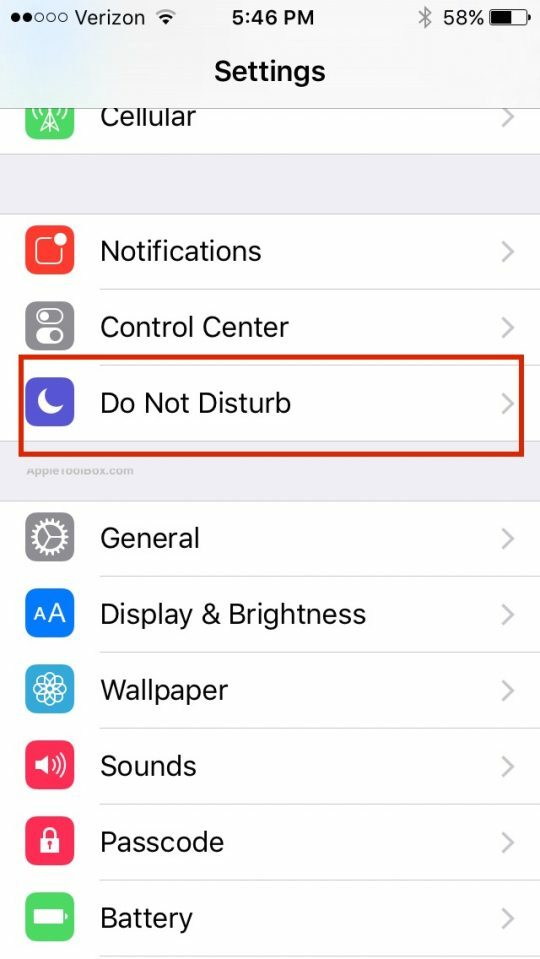
Alternativ för schemaläggningstid för denna funktion kan ses nedan.
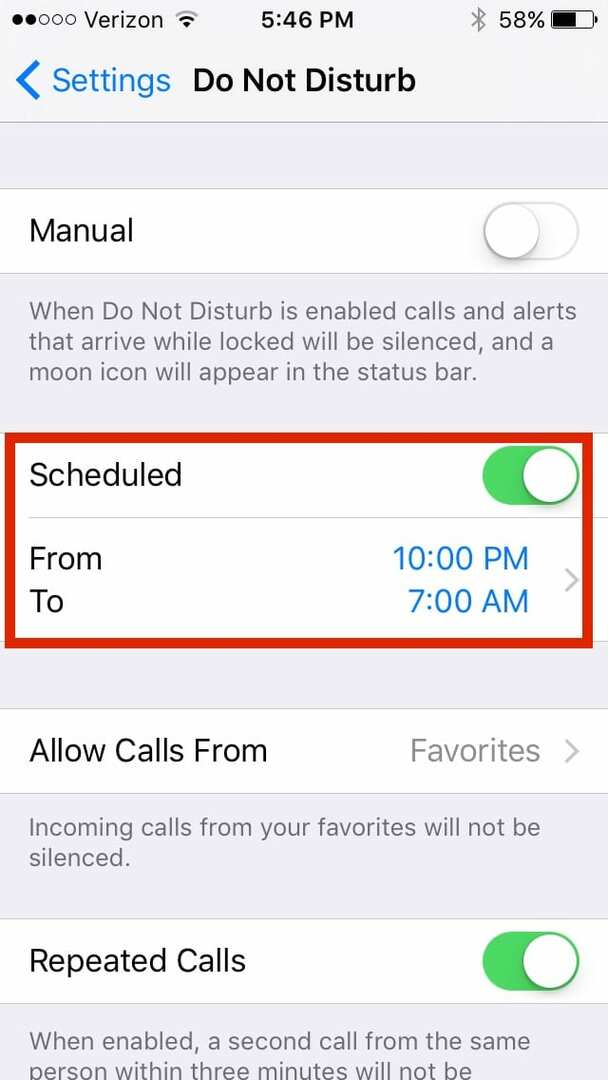
Tänk om det är en nödsituation och din familj försöker få tag på dig. iOS-designerna har också tänkt igenom detta. Knacka på Tillåt samtal från och sedan kan du välja vem eller vilken grupp av kontakter du vill tillåta samtal från medan din iPhone är i Stör ej-läge.
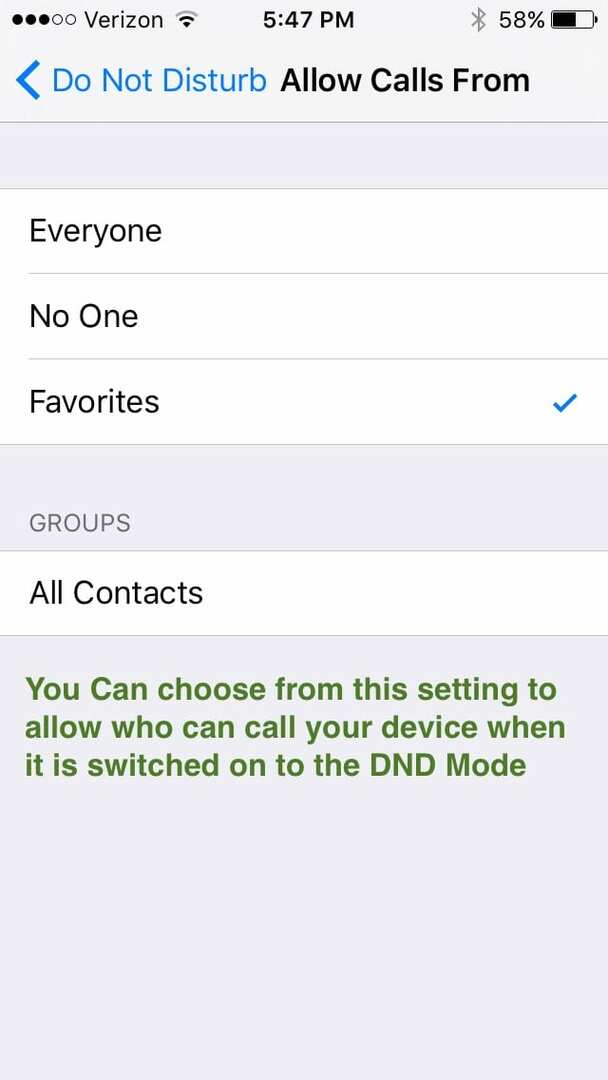
Vidare finns det ytterligare ett alternativ som gör det lättare att få tag i dig vid nödsituationer. Det här är "Upprepade samtal" miljö. När det är aktiverat tillåter detta ett andra samtal från samma person inom tre minuter efter ett första samtal.
Får mottagaren meddelandena?
Kom ihåg att den här funktionen bara fungerar när din iPhone är låst eller i viloläge. Flera användare frågar om mottagaren någonsin får meddelandena om enheten är i DND-läge. Mottagaren får alla meddelanden men det finns inga varningar på hans/hennes iPhone. Meddelanden som du skickar medan enheten är i DND-läge finns där och kan nås så snart han väcker enheten.
När användaren vrider på sin enhet kommer meddelandena att visa halvmånesymbolen på vänster sida av meddelandet. När den visade DND stängs av försvinner denna symbol. Detta är också en påminnelse om att din iPhone har DND-funktionen påslagen och om du slog på den med den manuella inställningen kan du gå tillbaka till inställningarna och stänga av den.
Får inte meddelande för en viss användare
Intressant nog, om du upptäcker att din iPhone inte är i DND-läge men den ger dig inte varningarna när du får meddelanden från vissa specifika kontakter måste du kontrollera dina meddelanden från dessa kontakter. På meddelandeskärmen, tryck på Detaljer i det högra hörnet och se till att du inte har aktiverat DND för den konversationen med den här specifika kontakten.
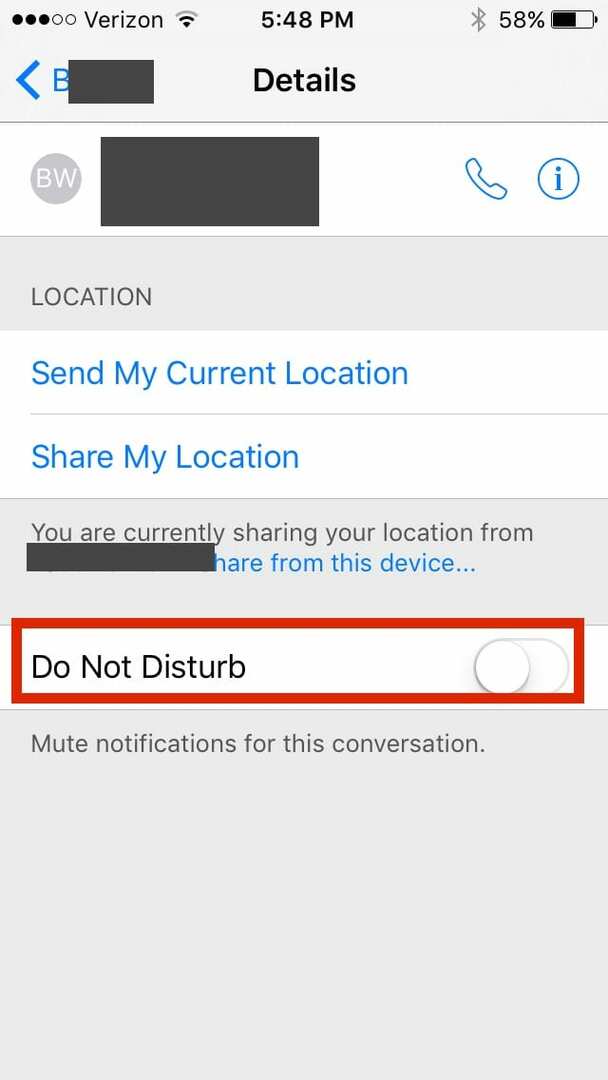
Vi hoppas att det här inlägget kommer att fungera som en snabbguide för dig att utforska den här smarta funktionen från Apple. Vänligen meddela oss i kommentarerna om du har några problem relaterade till inställningen Stör ej.

Sudz (SK) är besatt av teknik sedan den tidiga ankomsten av A/UX till Apple, och är ansvarig för den redaktionella ledningen av AppleToolBox. Han är baserad i Los Angeles, Kalifornien.
Sudz specialiserar sig på att täcka allt som rör macOS, efter att ha granskat dussintals OS X- och macOS-utvecklingar genom åren.
I ett tidigare liv arbetade Sudz med att hjälpa Fortune 100-företag med deras ambitioner om teknik och affärstransformation.